2015年03月17日
2月12日、この日2回目となるセッションには、昨年に続いて2度目となる鹿野宏氏が講師として登壇。フォトグラファー向けの一眼ムービーというコンセプトは同じく、この1年で進化した機材を使用した新たなテクニックなどについて解説を行なった。
フォトグラファーが動画を扱うに当たって
 鹿野 宏
鹿野 宏(フォトグラファー)
皆さんこんにちは、フォトグラファーの鹿野宏です。今日はご参加いただきありがとうございます。昨年に引きつづき、このCP+で動画撮影に関するセミナーをさせていただくことになりました。本セミナーでは、デジタルで動画を扱う際に「これだけは押さえておきたい」というポイントを、主にフォトグラファーの皆さんに向けてお話していきたいと思います。
この数年、DSLR(デジタル一眼カメラ)を使った動画撮影環境は大きく進化しています。カメラ、機材ともにその進化は目を見張るほどです。実は、昨年のこの場で、私はこんな話をしています。
「デジタル一眼カメラを使った動画では『カメラを動かす』『ズーミングをする』といったことは避けたほうがいい」
当時のカメラや機材の状況を鑑みての発言でした。
ところが、今日はその発言を撤回しまして「いろいろな撮影にチャレンジするといい」というお話をしたいと思います。その背景にはやはり、機材の進化がベースにあります。セミナーの前半では、新しい機材がもたらす表現の進化を紹介していきたいと思います。
2番目のテーマとしては話題の「4K動画」について取り上げたいと思います。ディスプレイの普及がまだそれほど進んではいないこともあって、まだ目にすることの少ない4K動画ですが、実は「FHDでの使用」を前提とすると、特に少人数で動画期撮影をする方にとって、非常に役に立つ面があります。そのノウハウを紹介していこうと思います。
最後に、複数のカメラを使った「マルチカム」での撮影と編集を、この場でやってみたいと思います。複数のカメラでの撮影というと複雑な工程が必要とお感じの方も多いかと思いますが、実際にはどうなのか、ここで試してみたいと思っています。
フレームレートとビットレート、フレームサイズ
さて、本題に入る前に、映像の基本である「フレームレート」と「ビットレート」「フレームサイズ」の関係を見ておこうと思います。まずは「フレームレート」ですがこれは、映像が1秒間に何コマの画像で構成されているのかを示す指標です。見ていただいている映像は「30fps」の動画ですから、「1秒で30コマ」撮影しているということになります。ちなみにこの設定では、30分の1秒より遅いシャッタースピードは使えない、ということはおわかりかと思います。そして1/30以上にシャッタースピードを上げると不都合なことが起こってしまうのです。30分の1秒では動いている被写体はブレてしまいますよね。
 30fps、シャッタースピード1/30で撮影したムービー。静止画としてみると、ブレてしまっているが動画の印象は異なる。
30fps、シャッタースピード1/30で撮影したムービー。静止画としてみると、ブレてしまっているが動画の印象は異なる。
ところが、そのブレがあることで映像は滑らかに見えます。次にシャッタースピードを、60分の1秒、500分の1秒にしてみましょう。シャッタースピードを上げると、1枚1枚のカットはブレなくなりますが、どこかカクカクと、まるでストロボを1カットごとに焚いているかのような印象です。
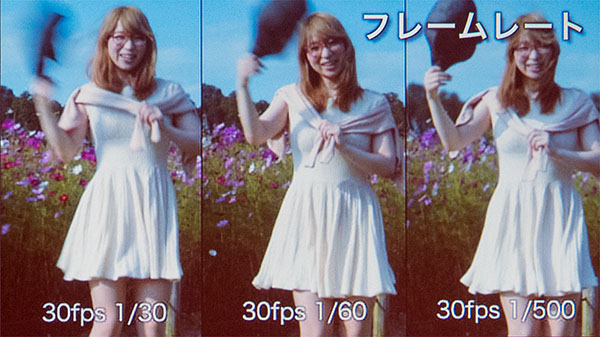 シャッタースピードを、60分の1秒、500分の1秒とそれぞれ変えてみる。静止画では動きが止まるが、動画はカクカクとした印象になる。
シャッタースピードを、60分の1秒、500分の1秒とそれぞれ変えてみる。静止画では動きが止まるが、動画はカクカクとした印象になる。
これと同じことを「60fps」「120fps」といった具合に、フレームレートを高くしていくとどうでしょう。シャッタースピード500分の1秒の映像でも、ずいぶんと動きが滑らかに見えると思います。つまり、「速いシャッタースピード」を使って「滑らかな映像」を撮りたい場合は、「高いフレームレート」が必要になるのです。
次に「ビットレート」を見ていくことにします。ビットレートは映像が使うデータ量のことです。ビットレートが高いほど画質はよくなりますが、気を付けておくべき部分もあります。
まずはこれを見てください。それぞれ「20000bps」「2000bps」「1000bps」で撮影した映像です。被写体が、ゆっくりと動いている時はどれも問題ないのですが、動きが速い時のコマを静止して見ると、「1000bps」の映像はカサカサの画になってしまいます。
ただし、映像の1コマを止めて見る場合と、映像のママで見る場合とでは印象が違います。ブレていることで、かえって滑らかに見えることがあるからです。いかがでしょうか。
 それぞれ「20000bps」「2000bps」「1000bps」で撮影した映像。静止画では差が大きいが、映像ではそれほど差が付かない場合がある。
それぞれ「20000bps」「2000bps」「1000bps」で撮影した映像。静止画では差が大きいが、映像ではそれほど差が付かない場合がある。
スチルの場合、撮影の際に「シャープにする」ということを大事にされる方が多いと思いますが、動画の場合はその考え方をちょっと変えたほうがいいでしょう。といいますのも、ビットレートは「容量」に直結するんですね。例えばネットで配信する場合など、あまり容量を大きくできない場合もあります。品質と容量のバランスをとることが大事になるわけです。ひたすらにビットレートを高くすると、配信できないようなサイズになってしまう。適正なクオリティを見つけることが大事です。
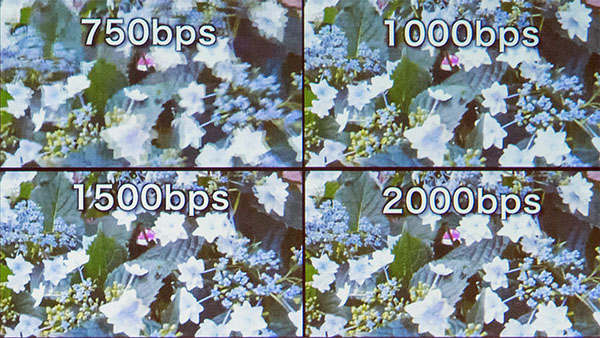 ビットレートによる画質の違いを確認して、必要十分なビットレートを見つけたい。
ビットレートによる画質の違いを確認して、必要十分なビットレートを見つけたい。
こういった画面全体で植物が揺れているような映像では、高いピットレートが要求されます。この動画の場合は、試してみると「750bps」ではブロックノイズが出ていますが、「2000bps」では目立たなくなります。検討の結果「3000〜4000bps」でバランスがとれるということがわかりました。容量のことを考えれば、ビットレートをこれ以上に上げる必要はありません。ビットレートについては容量のことを念頭に置いて設定をするべきでしょう。
次に「フレームサイズ」と「ビットレート」の関係を見ていこうと思います。フレームサイズの違いを一覧で表示してみました。こうしてみると、サイズが大きく違うことがわかると思います。
 フレームサイズの違い。それぞれ画面のサイズはこれだけ違ってくる。
フレームサイズの違い。それぞれ画面のサイズはこれだけ違ってくる。
動画の納品をする際に「フレームサイズを小さくしたのに、ファイル容量が変わらない」というケースがあります。そんなケースではビットレートを確認してみてください。動画のファイル容量は、フレームサイズだけでなく、ビットレートも関係しているのです。
先ほどの説明で使用した動画はFHD、フルハイビジョンサイズでのお話でした。これをサイズを720P、HDまで下げてみると、ビットレートは「1500bps」で十分だとわかりました。フレームサイズが小さくなると、ビットレートも下げることができる、というわけです。その逆に、4Kサイズになると、ビットレートも高く設定しないといけません。
また、4K動画を考える際には「フレームレート」のことも考えねばなりません。4Kでは、30fpsではちょっと足りない。シャッタースピードを上げるとカタカタと見えてしまうんです。やはり60fpsくらいは欲しい。つまり、「4K」は面積比で4倍、さらに必要なフレームレートも倍になります。当然、データ量は膨大になりますので、それに対応した設備やバックアップの仕組みが必要になるというわけです。
「そこまでして4Kを扱う必要があるのか」と感じる方もいらっしゃるかもしれませんが、実はちょっと面白い使い方があります。それに関しては後半で改めてお話をしたいと思います。
カメラの新機能で撮影が変わる

さて、もうご覧になった方も多いのではないかと思いますが、オリンパスから「OM-D E-M5 Mark II」がリリースされました。フォトグラファーの間では、高画素撮影ができる新機能が話題になっているようですが、私としては、新しくなった「5軸手ぶれ補正」の機能に驚かされました。動画を撮る際に、強力にブレを止めてくれるからです。
そして、E-M5 Mark IIで撮影した動画を見てください。手持ちで撮影しているのに、驚くほどに滑らかな映像が撮れています。これまで、こういった動画を撮影するにはスタビライザーが必須でした。しかしスタビライザーは使い方が難しく、きちんと使わないと効果が出ません。海外には専門家がいるほどです。それがE-M5 Mark IIであれば、単独でも十分に実用的な映像が撮れるのです。
 OM-D E-M5 Mark IIで撮影した動画より。モデルが手持ちで振り回すように撮影しているのだが、ほとんどブレがなくスムーズに撮影できている。
OM-D E-M5 Mark IIで撮影した動画より。モデルが手持ちで振り回すように撮影しているのだが、ほとんどブレがなくスムーズに撮影できている。
次に「フォーカス」に注目してみましょう。動画に求められるフォーカス性能は、スチルとは異なる部分があります。スチル用カメラのAFは、フォーカスを前後させる動作をしてからピントを合わせますよね。スチル撮影では何も問題はないのですが、ムービーの場合、そのピント合わせの最中も映像が映ってしまいます。つまり、スチル用のAFは動画では使えないというわけです。また、撮影しているモデルさんが画面からいなくなった後、思ってもみない場所にフォーカスが合ってしまうのも問題です。
ですので、映像の場合はAFを使わず、一定の場所にフォーカスを置いておくというのが無難なやり方だったのですが、最新のカメラではその問題も解決しつつあります。パナソニックの「LUMIX GH4」が搭載した「顔・瞳認識AF」がそれです。LUMIXシリーズが採用している「空間認識技術」というAF機能の一つで、顔が画面内のどの位置にあっても、露出やピントを合わせることができます。激しい動きの時などは完璧とはいきませんが、使える機能であると言っていいと思います。
 「LUMIX GH4」の「顔・瞳認識AF」を使うと、かなりの精度で、動くモデルにもピントを合わせ続けてくれる。
「LUMIX GH4」の「顔・瞳認識AF」を使うと、かなりの精度で、動くモデルにもピントを合わせ続けてくれる。
GH4には、背面のパネルの画面をタッチすることで、AFする位置を指定できる機能もありますので、それを組み合わせると、まるで優秀なピントマンを雇ったような撮影ができると思います。実際、私が自分の目でピントを合わせるよりも正確です。
今度は「ズーミング」に注目してみましょう。現在発売されている電動ズームレンズはどれもかなり優秀です。ここでは「LUMIX G X VARIO PZ 45-175mm/F4.0-5.6 ASPH./POWER O.I.S.」を使っていますが、f値をそれほど求めていないからか、画質も上々ですし、なにしろ動作が滑らかです。ズームの速度を切り替えられる点も優秀です。動画のためにこういった電動ズームを1本用意するのは悪くない選択だと思います。ただし、ズームアウトはいいのですが、ズームインが難しい。このあたりの特性を理解してお使いになるといいのではないかと思います。


なおLUMIX GH4には、先ほど紹介したとおり、タッチパネルでフォーカス位置を指定する機能がありますので、ズームしながらも、次々とピントを合わせることができます。驚くほどに便利です。
最新の機材に注目する
続いては「三脚」を紹介しようと思います。ムービー撮影の場合、スチル撮影とは違って、パンをしたり、カメラ移動をしたりといったシーンで使えるかどうかが大事になります。では、いい三脚ならどれでもいいだろうと、ザハトラー社の高価な雲台など選んでしまうと、ちょっと困ったことになります。小型の一眼カメラを載せて使うと、軽すぎて動きにブレーキがかかりすぎてしまい、うまく操れないのです。
そこで、サイズの小さな一眼カメラにターゲットを絞った、動かしやすいものを選んでください。マンフロット社などから登場しています。実際に使ってみると、ヨーの打ち消しなどにも工夫の跡が見える優れた製品です。実践でも役に立つと思います。
 動画撮影には、パンなどの動作をしやすい動画用三脚が必須。また小型の一眼カメラを使うならそれ専用のものを選択すること。写真はマンフロット「502シリーズ」。www.manfrotto.jp
動画撮影には、パンなどの動作をしやすい動画用三脚が必須。また小型の一眼カメラを使うならそれ専用のものを選択すること。写真はマンフロット「502シリーズ」。www.manfrotto.jp
 リーベック社のALLEX スライダー三脚システム。滑らかな動きが特筆もの。三脚などと組み合わせても使用できる。トライポッド、ヘッド、スライダーのキットで105,000円(税別)とお手頃。www.libec.co.jp
リーベック社のALLEX スライダー三脚システム。滑らかな動きが特筆もの。三脚などと組み合わせても使用できる。トライポッド、ヘッド、スライダーのキットで105,000円(税別)とお手頃。www.libec.co.jp
次は「スライダー」です。スライダーの効果は思った以上に大きくて、40センチのレールがあるだけでも映像の印象がまったく違ってきます。こちらは国内メーカーからいいものが登場しています。リーベック社の製品です。これが大変スムーズに動くんです。レール上を動きながらパンやズームができるほどです。水平をとるのも容易で、三脚のエレベーター上でパンした時にも水平をとることができます。ポートレイトなどを撮っている方ならおわかりかと思いますが、目線の高さはとても重要です。この調整がしやすいのはとても素晴らしい。
動画撮影の注意点
ところで、動画撮影の際に気を付けるべきポイントとして、「フリッカー現象」があります。撮影モードをシャッタースピード優先に設定して、50MHz地域で50分の1秒に設定するというのが基本です。ただし、最近のカメラの多くは周波数に自動で同期してくれますので、気にする必要がなくなりつつあります。こういう点は地味ですが、最新カメラを使う理由の一つになります。
「ローリングシャッター」現象も同様です。映像がこんにゃくのようになってしまう現象ですが、これも最近ではだいぶ解消に向かっています。お見せしているのは、LUMIX 「GH3」と「GH4」の比較映像です。両者は発売時期が1年しか変わりませんが、読み込み速度が上がったことで、現象がだいぶ解消されていることがわかります。
 「ローリングシャッター」現象をGH3とGH4の2台で比較したもの。新しいGH4ではだいぶ解消されているのがわかる。
「ローリングシャッター」現象をGH3とGH4の2台で比較したもの。新しいGH4ではだいぶ解消されているのがわかる。
ちなみに、LUMIX GH4について一言付け加えておきますと、一眼カメラでは最高の「96fps」での撮影ができるんですね。フレームレートが高まると、熱と転送速度に問題が出るのですが、よくここまで頑張っているとの声が高い。「96fps」で撮ると、かなりのスローモーション効果が期待できます。
さて、もう一つ、光の問題についても紹介しておきましょう。デジタルカメラが進化して、低照度でも十分な撮影ができるようになったことは皆さんもご存じでしょう。現場の少ない光線でも十分に撮影ができますよね。
 セコニック「スペクトロマスターC-700」。光源を選ばず、正しく測定ができるカラーメーター。価格は170,000円(税別)。www.sekonic.co.jp
セコニック「スペクトロマスターC-700」。光源を選ばず、正しく測定ができるカラーメーター。価格は170,000円(税別)。www.sekonic.co.jp
ただし、それに伴ってちょっと困った問題が生じています。LED照明や蛍光灯の中には、演色性が悪く、トーンカーブがメチャクチャで、ホワイトバランスをきちんととれない、ひどいものもあるんです。特にLEDライトには青い光が強いという、ピーキーな特性を持っているものがあります。撮影してみたらどうもおかしい、といったケースが少なくありません。しかも、従来のカラーメーターではそれをきちんと測ることができず、問題を検出できなかった。
それが、やっとLEDや蛍光灯の光をきちんと測れるカラーメーターが登場しました。「スペクトロマスターC-700」です。実際に、質の悪いLEDを測ってみますと、赤の情報がほとんどなく、ブルーからシアンにかけての領域も欠けている、といったことがわかります。こういう光のもとで撮影すると、人肌や食品などはきれいな色が出ません。
ALL-IのようなRAWデータで撮影しておけば、後から補正することである程度、問題は解決しますが、やはり現場の光をしっかり測定し、タングステン光などを使って光を補うほうが望ましいのは間違いありません。ぜひ、撮影時にはこういったカラーメーターを使って、光に気を遣っていただければと思います。
4K動画の活用法
さて、ここからは4K映像の活用方法について紹介していきたいと思います。仕上がりがFHDサイズの場合にも、4Kで撮影するメリットがある、ということを紹介したいと思います。
まずは映像を見てください。映像は「ゆめまち劇場」で上演された「浅草ワハハ本舗・娯楽座」の舞台を映したものです。標準ズームレンズを付けたLUMIX GH4を三脚に固定し、いっさい動かさずに撮影しています。
 LUMIX GH4で撮影した4K動画。仕上がりはFHDを予定しているが、それでも4Kで撮影するメリットがある。
LUMIX GH4で撮影した4K動画。仕上がりはFHDを予定しているが、それでも4Kで撮影するメリットがある。
なぜ4Kで撮るのかというと、舞台全般を4K撮影しておけば、後から画面の一部をFHD、あるいはHDサイズに切り出して活用できるからです。1つの4K映像から、さまざまなシーンを切り出すことができるというわけです。
実際に、出演者に寄ったトリミング映像を作ってみました。トリミング位置を動的にずらせば「パン」の表現もできます。



1つの4K映像から、FHDの映像を切り出していく。フレームサイズが大きいので、さまざまなパターンの映像を切り出すことができる。
作成したクリップをタイムライン上に並べて編集していきます。
つなげた映像を見てください。まさか1台で撮影した映像には見えないのではないでしょうか。少なくとも3〜4台は使っているように見えると思います。クリップするサイズには限界がありますので、極端なアップは無理ですが表現の幅は大きく広がります。
ところで、この映像はカメラを置きっ放しにして撮影したと説明しました。では、その時私は何をしていたかと言いますと、舞台袖から別のカメラで撮影をしていたんです。手持ちの映像を加えると、さらに変化を付けることができました。
このように、4K撮影ができるカメラが1台あると、表現の幅がぐっと広がるのです。
マルチクリップの撮影と編集
さて、ここからはこの場で4台のカメラを使って撮影を行ない、時間内に編集するといった作業にチャレンジしてみようと思います。ポーカリストのNanakoさんにご協力いただき、4台のカメラで歌う様子を撮影しようと思います。
まずはカメラの準備をしたいと思います。ピントを正確に合わせなければいけません。準備はいいでしょうか。4台のカメラそれぞれで撮影を開始します。Nanakoさん、お願いします。
 Nanakoさんは日本大学芸術学部を卒業後、ライブハウスなどで活動中のボーカリスト。舞台の上に2台、離れた場所に1台、手持ちで1台の計4台で撮影する。
Nanakoさんは日本大学芸術学部を卒業後、ライブハウスなどで活動中のボーカリスト。舞台の上に2台、離れた場所に1台、手持ちで1台の計4台で撮影する。
ありがとうございました。では、それぞれのデータをFinal Cut Pro Xに読み込んで作業を始めましょう。Final Cut Pro Xでデータを読み込むと、最初にダイアログが出ます。
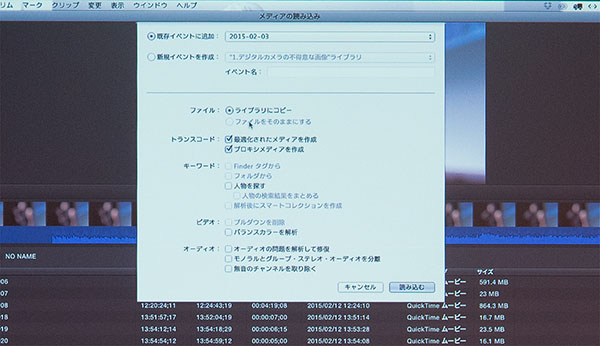 Final Cut Pro Xで動画を読み込む際のダイアログ。注意すべき点がいくつかある。
Final Cut Pro Xで動画を読み込む際のダイアログ。注意すべき点がいくつかある。
まず「ライブラリにコピー」ですが、ここではデータをFinal Cut Pro Xが管理する場所にコピーするかどうかを決めます。そのままにすることもできますが、リンク先のファイルを紛失することもありますのでチェックを入れる方がいいと思います。
もう一つ注目するべきは「最適化されたメディアを作成」のチェックボックスです。これはProRes422に変換するかどうかを尋ねています。変換すると、Final Cut Pro X上で高いパフォーマンスを出せるのですが、読み込み時に変換すると時間がかかりますので、とりあえず外し、後から変換するのがオススメです。
さらに「プロキシメディアを作成」ですが、これはProRes422の圧縮版を作るかどうかを尋ねています。これはさほど時間がかかりませんのでチェックを入れたほうがいいでしょう。あとの設定に関しては、私はチェックしないほうがいいと感じています。
4つの動画をそれぞれ読み込んでいきますが、思いの外時間がかかっていますね。もう時間も迫っているので、残念ですが、ここは2つの動画で「マルチカムクリップ」の編集を始めましょう。 「マルチカムクリップ」は同じシーンを撮影した複数のクリップを同期してくれる機能で、音声をもとに、時間軸を合わせてくれます。複雑なことをしているわけではありませんので、たとえ1時間分のデータを同期しても、それほど時間がかかりません。
生成されたマルチカムクリップは、画面の切り替えが簡単にできます。カットを切り替えてみましょう。音と画面が完全に同期しています。この状態でカットアウトしたり、ディゾルブを適用することもできます。映像を見ながら、カット切り替えの最適のタイミングを決めることができるというわけです。
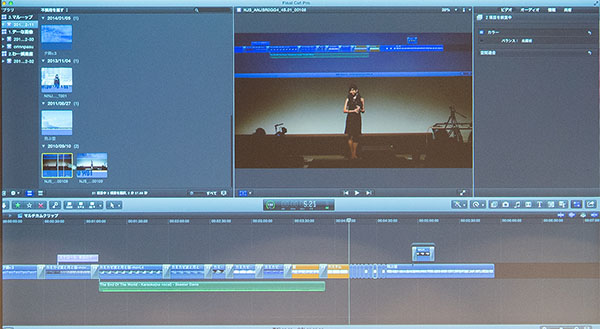
 マルチカムクリップをいったん作成すれば、画面の切り替えが簡単にできる。映像を見ながら、カット切り替えの最適のタイミングをはかることができる。
マルチカムクリップをいったん作成すれば、画面の切り替えが簡単にできる。映像を見ながら、カット切り替えの最適のタイミングをはかることができる。
遠くから撮っているカメラには、舞台上でカメラを構えている私が映っていますが、こういった場合でも心配は要りません。他の映像に簡単に切り替えることができます。なお、マルチカムクリップは最大で64台までの切り替えができる仕様になっています。さすがにそこまでするには強力なハードウェア環境が必要だと思います。
この方法に、先ほど紹介した、4K映像からFHD映像を切り出す方法を併用すると、後から自由な編集ができますし、少人数で撮影したとは思えない映像が撮れると思います。ぜひ試してみてください。
時間が来てしまいました。私は常々、フォトグラファーが映像を撮影し、ポスプロの仕事までしてお金が稼げるといいなと思っています。今日の話がその参考になればうれしい限りです。
長い間お聞きいただいて、どうもありがとうございました。
取材:小泉森弥
この1冊で「ジンバルのすべて」が奥の奥までわかる一眼&ジンバル スピードマスター
ビデオSALON編集部 編集
2,000円+税
あのクリエイターが使っているレンズと作例を大公開ムービーのためのレンズ選びGUIDE BOOK
ビデオSALON編集部 編集
2,200円+税
ドローン空撮に関する各種情報を完全網羅! ドローン空撮GUIDEBOOK 改訂版2019年
2,000円+税(電子書籍版1,900円+税)













